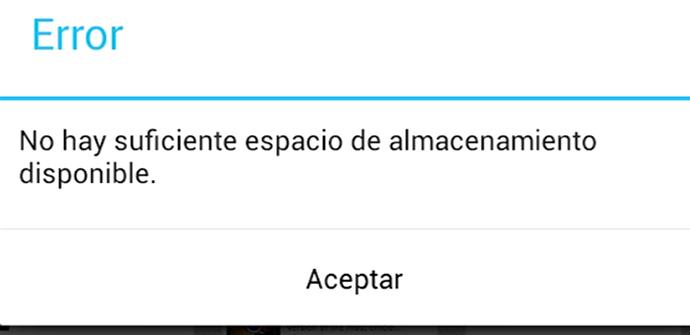Probablemente te haya ocurrido que, dado el reparto de la memoria interna de tu dispositivo, te haya sobrado espacio para seguir instalando aplicaciones y que, por el contrario, te estés quedando «sin hueco» para almacenar tus fotografías, documentos y otro tipo de archivos similares. No eres el primero, y por ese motivo te ofrecemos, a continuación, la mejor solución posible. Este método, basado en la repartición de la memoria interna, proviene del foro de desarrolladores de XDA, como casi todo lo bueno del «subsuelo» de Android.
Una vez más tenemos que agradecer esta solución al propio «núcleo» de Android. Recordemos que este sistema operativo móvil es de código abierto y que, gracias a esto, el equipo de desarrolladores que conforman la comunidad de XDA, dedican su trabajo y esfuerzo en mejorar o solucionar aquello que, o bien Google, o bien los fabricantes que utilizan su sistema operativo, no han hecho del todo bien en y para nuestros dispositivos. En esta ocasión nos centramos en el Samsung Galaxy S2, teléfono inteligente para el cual se ofrece una guía para reparticionar la memoria interna y, por consiguiente, alcanzar la posibilidad de exprimir al máximo la misma.
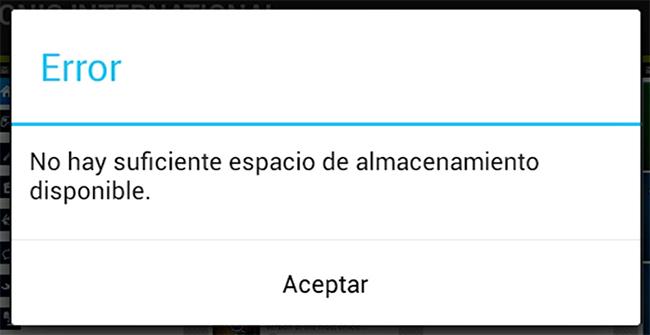
Reparticionando la memoria interna del Samsung Galaxy S2
Esta guía, que proviene de XDA developers, fue actualizada por última vez el pasado 30 de noviembre, por lo que la traemos bien «fresquita», para que no tengamos ningún tipo de problema con nuestro dispositivo. A continuación os ofrecemos una serie de advertencias para exactamente lo mismo, que no tengáis ningún problema.
Con esta modificación del sistema dejaremos el Samsung Galaxy S2 como recién salido de fábrica, salvo porque habremos modificado el almacenamiento interno. Cualquier archivo, configuración y modificación con respecto al origen, será eliminado, por lo que os aconsejamos que os planteéis antes el llevarlo a cabo o no.
Opciones y repartos de memoria interna
En función del uso principal al que dedicáis vuestro teléfono inteligente Samsung Galaxy S2, os ofrecemos los diferentes repartos que podéis llevar a cabo, así, podréis decidir si instaláis más aplicaciones que almacenáis documentos, fotos, vídeos… o si preferís hacerlo al contrario. Si necesitáis un reparto más equilibrado, también podréis encontrar esa opción.
- De 3 GB a 8 GB: Para usuarios que tienen intención de instalar más aplicaciones de las que antes les permitía su dispositivo pero, aún así, no quieren quedarse sin poder continuar almacenando sus fotografías, vídeos, documentos…
- De 9 GB a 12 GB: Para los que sólo quieren aplicaciones en su memoria interna, pero saben perfectamente que no necesitarán de la «tarjeta de memoria interna». Esta es requerida por juegos pesados, que instalan ciertos archivos en la partición de la interna que es considerada como «tarjeta de memoria interna». Sólo escoger este si sabéis realmente lo que estáis haciendo.
- De 1 GB a 2 GB: Esta es la alternativa «Stock», la que ofrece Samsung en su Samsung Galaxy S2 «de fábrica». Os servirá si queréis volver de nuevo al principio del proceso, es decir, para restaurar el cambio realizado si ya hubieseis llevado a cabo el procedimiento explicado en esta guía.
Los enlaces de descarga a estos archivos los podréis encontrar más adelante (al final de la publicación), una vez desarrollado el proceso a llevar a cabo, para que podáis comprender realmente lo que estamos haciendo antes de tomar una decisión.
Procedimiento a seguir
En primer lugar, tendremos que haber instalado la versión 1.85 de Odin en nuestro ordenador. Una vez lo anterior, tendremos que descargar los archivos que hayamos decidido en función del reparto de memoria interna que decidamos llevar a cabo el la nueva repartición de la misma.
- Abriremos Odin con el Samsung Galaxy S2 conectado en «Modo Download» (bajar vol/botón de inicio/botón de encendido).
- Marcamos la casilla «repartition».
- Tocamos en «PIT» y seleccionamos el archivo descargado en función del tamaño de la partición de aplicaciones que deseemos.
- Tocamos en «PDA» y seleccionamos el archivo de nuestra ROM oficial de Samsung.
- Tocamos en «Flash» y esperamos a que se reinicie el dispositivo.
- Dejamos que reinicie y, cuando esté encendido, hacemos un «Factory Reset»
Una vez terminado el procedimiento anterior, podemos ir a los ajustes del dispositivo y comprobar el almacenamiento del mismo. Ya está todo listo para continuar instalando aplicaciones y almacenando nuestros archivos de todo tipo.
Enlaces de descarga de archivos «PIT»
Moderado: 4 GB, 6GB y 8 GB / 3 GB, 5 GB, 7 GB, 9 GB y 11 GB
Extremo: 1GB, 10 GB y 12 GB
Stock: 2 GB
—————————————————————————-
Fuente: XDA Developers